Win10系统可以说是最常用的系统之一,但是随着使用时间越长,碰到的问题就越多,有的小伙伴就碰到自己电脑中的设备无法打开,那么Win10系统设备无法打开怎么办呢?下面就和小编一起来看看Win10系统设备无法打开的解决方法吧。
Win10系统设备无法打开的解决方法
1、启用系统诊断功能,使用快捷组合键WIN+R调出运行,输入msconfig,点击确定。
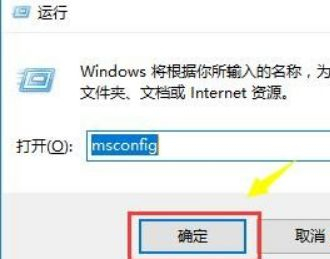
2、进入启动后,在常规选项卡下选择诊断启动。
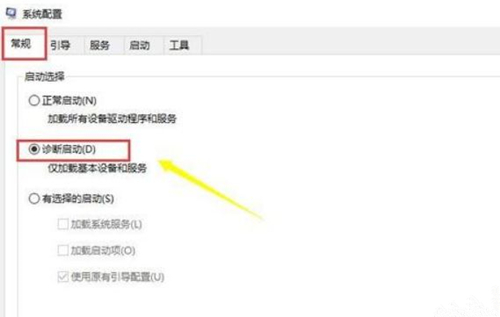
3、进入服务选项卡,将下面的隐藏Microsoft 服务复选框勾选,然后点击全部禁用,重启电脑。

4、如果无法界面,我们打开命令提示符(管理员),家庭版直接右键单击开始键可以看到这个选项,专业版点击开始键-所有程序--Windows系统--命令提示符,右键--更多--以管理员运行。
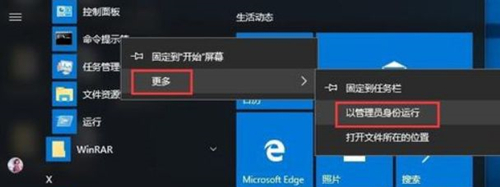
5、命令提示框输入dism.exe /online /cleanup-image /scanhealth 回车,注意/前有空格等待执行完成,可能要几分钟。

6、接着输入dism.exe /online /cleanup-image /restorehealth 回车,注意/前有空格,你可以直接复制,执行完成后,重启电脑即可。
